Акиньшина Л.В., Шейкер Т.Д. Современные информационные технологии в обучении
Подождите немного. Документ загружается.

2. В ячейку А2 занести текст Ставка НДС.
3. В ячейках A3 : G3 сформировать «шапку» таблицы: № п/п, Наименование
товара, Цена, Количество, Стоимость, НДС, Стоимость с учётом НДС.
4. Автоматически довести ширину столбцов А, B, D, F до длины строки в
ячейке. Для этого поместить указатель на правую границу заголовка
соответствующего столбца так, чтобы он принял вид двунаправленной
стрелки, и дважды щёлкнуть левой кнопкой мыши.
5. Подобрать вручную ширину столбца Е (перетаскиванием границы
мышью).
6. Увеличить высоту строки 3: поместить указатель на нижнюю границу
заголовка строки и перетащить границу мышью.
7. Название столбца Стоимость с учётом НДС записать в три строки,
используя комбинацию клавиш Alt+Enter, и вручную подобрать нужную
ширину столбца G.
8. Используя автозаполнение, занести в ячейки А4 : А13 порядковые номера
1 – 10.
9. Занести в таблицу сведения о 10 канцелярских товарах: наименование,
цену, количество.
10. Ввести в ячейку В14 текст Итого.
11. Установить для ячеек С4 : С14 денежный формат с числом десятичных
знаков 1: выделить ячейки, через контекстное меню выполнить команду
Формат ячеек, на вкладке Число в поле Числовые форматы выбрать
Денежный и задать обозначение и количество десятичных знаков.
12. Установить для ячеек Е4 : G14 денежный формат с одним десятичным
знаком.
13. Задать для ячейки В2 процентный формат с числом десятичных знаков 0
и ввести ставку НДС 20%.
14. Отформатировать текст в таблице:
выделить ячейки, в контекстном меню выбрать Формат ячеек, на
вкладке Шрифт задать нужную гарнитуру и размер. Для названия
141
таблицы Счёт – полужирный 14, для шапки – полужирный 12, для
ставки НДС – курсив 12.
на вкладке Выравнивание задать расположение заголовков столбцов
по горизонтали и по вертикали по центру;
отцентрировать название таблицы Счёт. Для этого выделить ячейки
А1 : G1 и в окне Формат ячеек на вкладке Выравнивание задать
выравнивание по горизонтали по центру выделения.
15. Оформить границы таблицы линиями.
16. Строку с итогами отделить от остальной части таблицы жирной линией.
17. Щёлкнуть по ярлычку Лист1 правой кнопкой мыши, выбрать команду
Переименовать и ввести новое имя Счёт.
18. Сохранить книгу в файле Упражнения.xls.
Ввод формул
Формулы вводятся в ячейки и определяют правила вычислений в них.
Запись формулы начинается с выбора ячейки и ввода знака равенства (=). Знак
равенства можно ввести с клавиатуры, либо нажать на кнопку с его
изображением (Изменить формулу) в строке формул. Кроме того, щелчок по
кнопке Вставка функции на панели инструментов автоматически вставляет
знак равенства.
Формулы состоят из операндов, знаков операций и, при необходимости,
круглых скобок. В качестве операндов могут выступать постоянные значения
(константы), ссылки на ячейки или диапазоны ячеек, заголовки, имена или
функции. Действия выполняются слева направо с учетом приоритета операций.
Вначале выполняются операции с более высоким приоритетом. Порядком
выполнения операций можно управлять с помощью круглых скобок.
В формулах используются четыре вида операций: арифметические,
текстовые, сравнения и ссылок. Арифметические операции выполняются над
числами. Операции сравнения позволяют сравнить два значения. Результатом
операции является логическое значение: ИСТИНА или ЛОЖЬ.
142
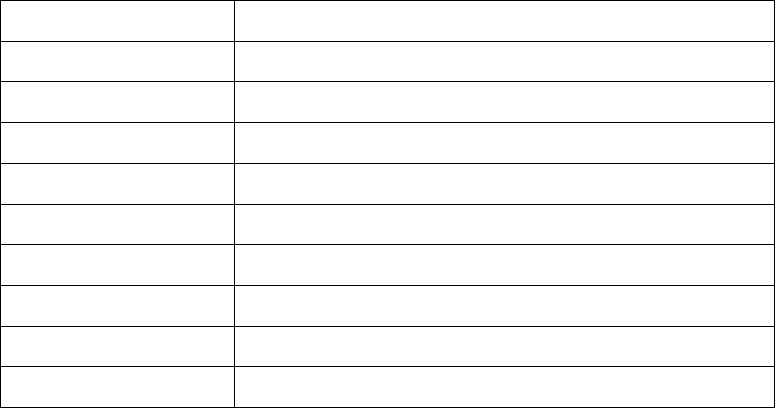
Операция сцепления (конкатенации) относится к текстовым.
Используется для объединения нескольких текстовых строк в одну строку.
Обозначается символом & (амперсанд). Например, результатом вычисления по
формуле
="Петров"&"а" будет значение Петрова.
Для задания ссылок на диапазоны ячеек введены следующие операции:
: (двоеточие) используется для ссылки на все ячейки между крайними
ячейками диапазона, включая эти ячейки. Например, B3:D10;
, (запятая) используется для объединения нескольких ссылок в одну.
Например, СУММ(B5:B15,D5:D15).
Для завершения ввода формулы следует нажать клавишу Enter. После
этого в ячейке появится вычисленное значение.
Указанные в формуле адреса ячеек называются ссылками. Адреса можно
записывать вручную с помощью клавиатуры или вносить в формулу щелчком
по соответствующей ячейке.
Таблица 12
Приоритет операций
Операция Описание
: Задание диапазона
, Объединение ссылок
- Унарный минус (например –1)
% Процент
^ Возведение в степень
* и / Умножение и деление
+ и – Сложение и вычитание
& Объединение двух текстовых строк в одну
= < > <= >= <> Сравнение
При перемещении ячейки с формулой её содержимое не меняется. При
перемещении ячеек, на которые ссылается формула, формула изменяется так,
чтобы ссылки указывали на новое расположение ячеек. При вставке и удалении
ячеек, строк или столбцов формулы изменяются автоматически.
143
Если удалена ячейка, на которую ссылается какая-нибудь формула, то
появится сообщение об ошибке (#).
Одну и ту же формулу можно ввести сразу в несколько ячеек. Для этого
необходимо выделить ячейки, ввести формулу, а затем нажать клавиши
Ctrl+Enter: записанная формула будет скопирована в выделенные ячейки с
учётом адресации. Для просмотра формулы, занесённой в ячейку, достаточно
сделать эту ячейку активной и посмотреть на строку формул. Редактирование
формул выполняется по правилам, которые были рассмотрены ранее в разделе
Ввод и редактирование данных.
Копировать формулу можно обычным способом через буфер или
перетаскивая ячейку мышью (при нажатой клавише Ctrl), либо используя
маркер заполнения (наиболее удобный способ).
Относительные и абсолютные ссылки
В зависимости от выполняемых задач в Excel можно использовать
относительные ссылки, определяющие положение ячейки относительно
положения ячейки формулы, или абсолютные ссылки, которые всегда
указывают на конкретные ячейки. Если перед буквой или номером стоит знак
доллара, например, $A$1, то ссылка на столбец или строку является
абсолютной. Относительные ссылки автоматически корректируются при их
копировании, а абсолютные ссылки – нет.
Часто при создании формулы ссылки учитывают расположение
относительно ячейки, содержащей формулу. Если ячейка B6 содержит формулу
=A5, то искомое значение находится на одну ячейку выше и левее ячейки B6.
Такая ссылка называется относительной. При копировании формулы с
относительными ссылками Excel автоматически изменяет ссылки во
вставляемой формуле для указания на другие ячейки в соответствии с
положением формулы. Если формулу из ячейки B6 скопировать в ячейку B7, то
Excel изменит формулу в ячейке B7 на =A6, ссылаясь на ячейку, которая
расположена на одну строку выше и на один столбец левее ячейки B7.
144
Если необходимо, чтобы ссылки не изменялись при копировании
формулы в другую ячейку, то используют абсолютные ссылки. Например, если
имеется формула =A5*C1, то при копировании в другую ячейку изменятся обе
ссылки. Для создания абсолютной ссылки на ячейку C1 надо поставить знак
доллара ($) перед той частью ссылки, которая не должна изменяться =A5*$C$1.
Для замены относительной ссылки на абсолютную (и наоборот) в готовой
формуле следует в строке формул установить курсор перед ссылкой (или
выделить ссылку), которую необходимо изменить, и нажать клавишу F4.
Каждое нажатие F4 циклически изменяет тип ссылки: абсолютная, смешанная,
относительная.
Функции
Функции – это заранее определенные формулы, которые выполняют
вычисления по заданным величинам, называемым аргументами, и в указанном
порядке. Например, функция СУММ суммирует значения в диапазоне ячеек.
Вызов стандартной функции состоит в указании в формуле имени
функции, после которого в круглых скобках указывается список параметров
(аргументов). Отдельные параметры разделяются в списке точкой с запятой. В
качестве параметра может использоваться число, адрес ячейки или
произвольное выражение, для вычисления которого также могут
использоваться функции.
Стандартные функции можно записывать вручную либо вводить с
помощью мастера функций, который запускается щелчком по кнопке Вставка
функции. В окне мастера функций в списке Категория выбирается категория,
к которой относится функция, а в списке Функция – конкретная функция
данной категории. Если трудно определить категорию, то используют полный
алфавитный перечень функций. После щелчка на кнопке ОК имя функции
заносится в строку формул вместе со скобками, ограничивающими список
параметров. Текстовый курсор устанавливается между этими скобками.
145
Если начать ввод формулы щелчком на кнопке со знаком равенства в
строке формул (Изменить формулу), то под строкой формул появляется
палитра формул, обладающая свойствами диалогового окна. Она содержит
значение, которое получится, если немедленно закончить ввод формулы. В
левой части строки формул, где раньше располагался номер текущей ячейки,
появляется раскрывающийся список функций. Он содержит десять функций,
которые использовались последними, а также пункт Другие функции.
При выборе пункта Другие функции запускается Мастер функций,
облегчающий выбор нужной функции. В процессе ввода параметров функции
палитра формул изменяет вид. На ней отображаются поля, предназначенные
для ввода параметров. Если название параметра указано полужирным
шрифтом, параметр является обязательным и соответствующее поле должно
быть заполнено. Параметры, названия которых приводятся обычным шрифтом,
можно опускать. В нижней части палитры приводится краткое описание
функции, а также назначение изменяемого параметра.
Параметры можно вводить непосредственно в строку формул или в поля
палитры формул, а если они являются ссылками – выбирать на рабочем листе.
Если параметр задан, в палитре формул указывается его значение, а для
опущенных параметров – значения, принятые по умолчанию. Кроме того,
выводится значение функции, вычисленное при заданных значениях
параметров. Ссылки на ячейки, используемые в качестве параметров функции,
могут быть относительными или абсолютными.
В некоторых случаях необходимо использовать функцию как один из
аргументов другой функции. Например, если требуется вычислить COS
среднего значения диапазона ячеек, то можно записать:
=COS(СРЗНАЧ(A1:A3))
Если вложенная функция используется как аргумент, то она должна
возвращать значение, соответствующее типу аргумента. Например, если
аргумент принимает значения ИСТИНА или ЛОЖЬ, то и вложенная функция
должна возвращать значение ИСТИНА или ЛОЖЬ. Если функция возвращает
146
значение другого типа, отобразится ошибка #ЗНАЧ!. В формулах можно
использовать до семи уровней вложения функций.
Чтобы использовать функцию в качестве аргумента, обычно используют
палитру формул. Для занесения функции в поле ввода аргумента следует
раскрыть список функций на панели формул и выбрать нужную функцию.
Далее обычным образом задать аргумент вложенной функции.
Итоговые функции
При помощи встроенных функций в программе Excel выполняется
подведение итогов. Итоговые вычисления предполагают получение числовых
характеристик, описывающих определенный набор данных в целом. Например,
возможно вычисление суммы значений, входящих в набор, среднего значения и
других статистических характеристик, количества или доли элементов набора,
удовлетворяющих определенным условиям. Особенность использования таких
итоговых функций состоит в том, что при их задании программа пытается
«угадать», в каких ячейках заключён обрабатываемый набор данных, и задать
параметры функции автоматически.
В качестве параметра итоговой функции обычно используется некоторый
диапазон ячеек, размер которого определяется автоматически. Выбранный
диапазон рассматривается как отдельный параметр («массив»), и в вычислениях
используются все ячейки, его составляющие.
Для итоговых вычислений применяют ограниченный набор функций,
наиболее типичной из которых является функция суммирования (СУММ). Это
единственная функция, для применения которой есть отдельная кнопка на
стандартной панели инструментов (кнопка Автосумма). Диапазон
суммирования, выбираемый автоматически, включает ячейки с данными,
расположенные над текущей ячейкой (предпочтительнее) или слева от нее и
образующие непрерывный блок. При неоднозначности выбора используется
диапазон, непосредственно примыкающий к текущей ячейке. Автоматический
подбор диапазона не исключает возможности редактирования формулы. Можно
147
переопределить диапазон, который был выбран автоматически, а также задать
дополнительные параметры функции.
Остальные функции для итоговых вычислений выбираются обычным
образом – с помощью раскрывающегося списка в строке формул или с
использованием мастера функций. Все эти функции относятся к категории
Статистические. В их число входят функции ДИСП (вычисляет дисперсию),
МАКС (максимальное число в диапазоне), СРЗНАЧ (среднее арифметическое
значение чисел диапазона), СЧЁТ (подсчет ячеек с числами в диапазоне) и
другие.
При использовании итоговых функций следует учитывать особенности
работы с пустыми ячейками и ячейками диапазона, содержащими нечисловые
значения. Так, функция СРЗНАЧ вычисляет среднее арифметическое, суммируя
ряд числовых значений с последующим делением суммы на количество чисел.
При этом пустые ячейки и ячейки, содержащие текст или логическое значение,
игнорируются.
Если требуется учесть текст и логические значения, то используется
функция СРЗНАЧА. Эта функция при вычислении среднего арифметического
интерпретирует текст и ложное логическое значение как 0, а логическое
значение ИСТИНА считает равным 1. Явно заданная пустая текстовая строка ""
тоже считается нулём.
Статистические функции, учитывающие текстовые и логические значения,
имеют имена, в которых на конце добавлена буква «а». Например: МИНА,
МАКСА. Функция СЧЁТ3 подсчитывает количество чисел и непустых
значений.
Вычисляя средние значения ячеек, надо понимать различие между
пустыми ячейками и ячейками, содержащими нулевые значения. Функции
СРЗНАЧ и СРЗНАЧА пустые ячейки игнорируют, а нулевые – учитывают. Для
сравнения в таблице приведены результаты вычисления среднего значения и
количества оценок при разных вариантах задания отсутствующего экзамена.
148
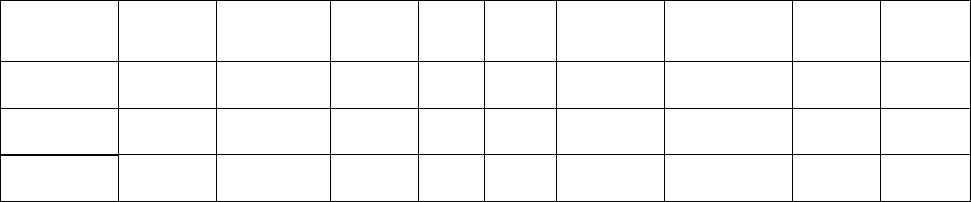
Таблица 13
Вычисление среднего арифметического значения
ФИО
Мате-
матика
Инфор-
матика
Гра-
фика
Фи-
зика
Хи-
мия
СРЗНАЧ СРЗНАЧА СЧЁТ СЧЁТЗ
Асеев 5 5 нет 5 5
5,00 4,00
4 5
Сергеев 5 5 5 5
5,00 5,00
4 4
Соловьёв 5 5 0 5 5
4,00 4,00
5 5
Упражнение. Вычислить стоимость покупки.
В книге Упражнения.xls на листе Счёт с подготовленными в предыдущем
упражнении данными записать формулы для вычисления стоимости, НДС и
стоимости с учётом НДС по каждой позиции:
1) в ячейке Е4 записать формулу =С4*D4 и протянуть маркер заполнения по
ячейкам Е5 : Е13. Убедиться, что формулы в ячейки Е5 : Е13
скопировались правильно;
2) в ячейке F4 записать формулу для вычисления НДС: =Е4*В2. Так как
ставка НДС постоянна и не должна изменяться при копировании, то
адрес В2 надо преобразовать в абсолютный: в строке формул установить
курсор перед ссылкой В2 и нажать на клавишу F4. Затем формулу
=E4*$B$2 скопировать в ячейки F5 : F13;
3) в ячейке G4 записать формулу =E4+F4, а затем скопировать её в G5 : G13;
4) в ячейках Е14, F14, G14 вычислить суммы. Для этого перейти в ячейку
Е14, щёлкнуть по кнопке Автосумма и, убедившись, что бегущей
рамочкой охвачены нужные ячейки, нажать на Enter. Затем скопировать
формулу в ячейки F14, G14, протянув маркер заполнения по строке.
Задание 1. В книге Журнал.xls на листах Группа 121, Группа 122
вычислить средние баллы и количество оценок для каждого контрольного
мероприятия, а также средний балл для каждого студента. На листе
Преподаватель вычислить суммы по отдельным видам нагрузки и по группам.
Задание 2. Сформировать и оформить таблицу со сведениями о
реализации книг тремя магазинами за три года. На Лист2 книги
149
Упражнения.xls скопировать из файла St_books.xls нужные исходные данные.
Для каждого магазина вычислить: сумму выручки по годам, общую сумму
выручки (за три года) и определить процент выручки по каждой позиции по
отношению к общей выручке данного магазина. Найти общую сумму продаж
для всех магазинов и определить в процентах вклад каждого магазина. Для
ячеек, в которых требуется получить результат в процентах, рекомендуется
сначала задать процентный формат, а потом записывать формулы.
Логические функции
Для получения значения в зависимости от выполнения некоторого
условия используется функция ЕСЛИ:
=ЕСЛИ(логическое_выражение; значение_если_истина; значение_если_ложь)
В качестве аргументов функции ЕСЛИ разрешено использовать другие
функции. При записи сложных логических выражений применяются функции
И, ИЛИ и НЕ. Можно применять вложенные функции ЕСЛИ. Допускается до
семи уровней вложения функции ЕСЛИ при соблюдении ограничения на длину
строки в ячейке (255 символов). Примеры задания функции ЕСЛИ:
=ЕСЛИ(B4>=2000;1;0)
=ЕСЛИ(ПРАВСИМВ(B3;1)="1";"год";ЕСЛИ(ПРАВСИМВ(B3;1)="2";"года";"лет"))
=ЕСЛИ(И(СРЗНАЧ(A8:E8)>4,5;A8>3;B8>3;C8>3;D8>3;E8>3);"Назначить
повышенную";ЕСЛИ(И(A8>3;B8>3;C8>3;D8>3;E8>3);"Назначить на стипендию";""))
Задание. Используя сведения об итогах сессии, приведённые в книге
Журнал.xls на листе Семестр1, назначить студентам стипендию.
Назначение и использование имён
В качестве абсолютной ссылки на ячейку можно использовать не только
её адрес, но и имя. Чтобы присвоить ячейке (диапазону) имя, достаточно её
выделить и в поле имен строки формул ввести имя (вставить текст из буфера).
Если же воспользоваться командой Вставка|Имя, то можно не только записать
150
